以前のFOMA携帯からスマホに移行しようと思ったのはおさいふケータイが使えるようになったからだったりします。
コンビニとかではiDで決済しているので、おさいふケータイ機能は欠かせません。
AQUOS PHONE S-12Cにはおさいふケータイ機能はありますが、もちろんセットアップが必要です。
iDのセットアップ
準備
FOMA携帯でiDを使っていた人は、iD情報をいったんネットに預けてからAndroidでダウンロードすれば設定かすぐに完了します。
しかし、新たにiDを使えるようにするにはクレジットカード会社に申し込む必要があります。自分のクレジットカード会社に電話しましょう。
ちなみに私は実はすでにAndroidでiDを設定していたのですが、ここで書いたように故障してしまったので新たに申し込みました。
私が申し込んだ三井住友カードの場合は1週間弱で書類が届きます。書類にはアクセスコードが書いてあり、これが重要です。
設定
まず、おさいふケータイアプリを起動してサービス一覧を表示させた後、設定したいサービスを選びます。ここではiD設定アプリを起動します。
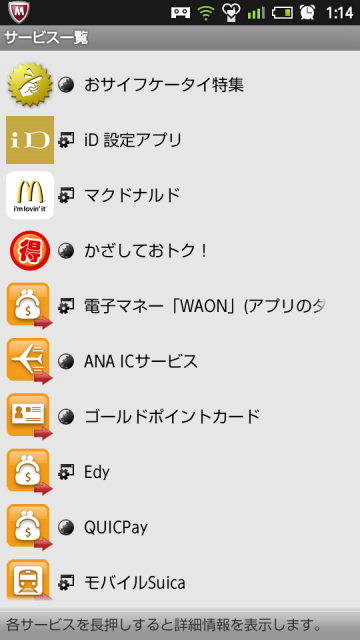
おさいふケータイ
次にiDの申し込みをしたクレジットカード会社を選択します。私の場合は三井住友カードです。
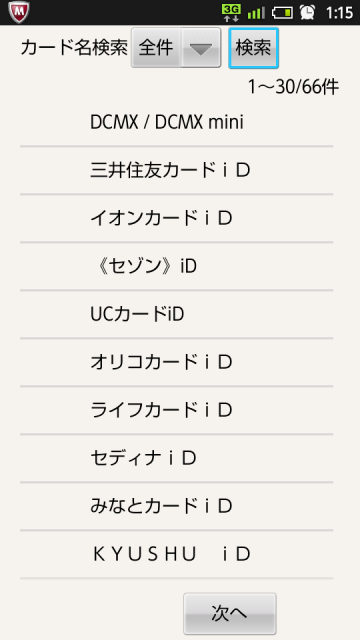
おさいふケータイ – カード名検索
次は「新しいカード情報の設定」を選択して、カード情報として「アクセスコード」と「暗証番号」を入力します。
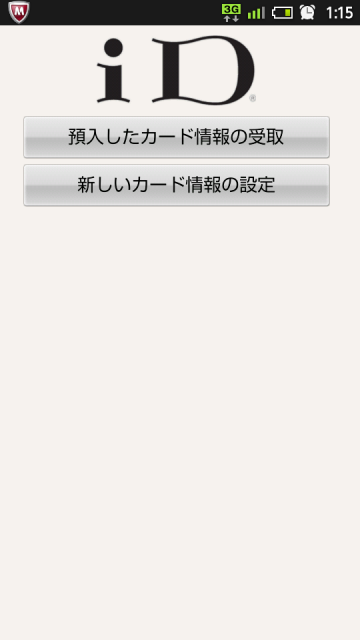
おさいふケータイ – 設定の選択
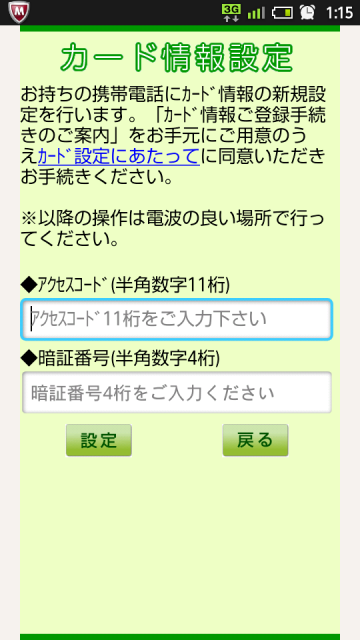
おさいふケータイ – カード情報の入力
カード情報の入力して「設定」押すと、サーバと通信を始めます。1,2分で設定を完了します。
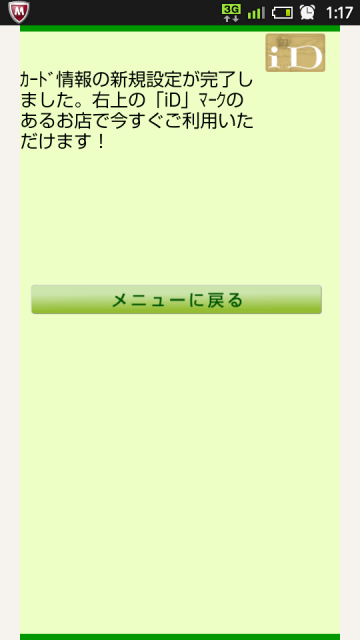
おさいふケータイ – 設定完了
これでコンビニとかでもケータイをかざせばお買い物ができます!
Edyのセットアップ
iDの次はEdyです。Edyは電子マネーですね。最近はあまり使っていないのですが、セットアップしておきます。
(ANA ICサービスより先にEdyをセットアップすることをお勧めします)
Edyの場合はサービス一覧から「Edy」を起動します。そして表示された画面で「Edyの利用を始める」の部分をタッチします。
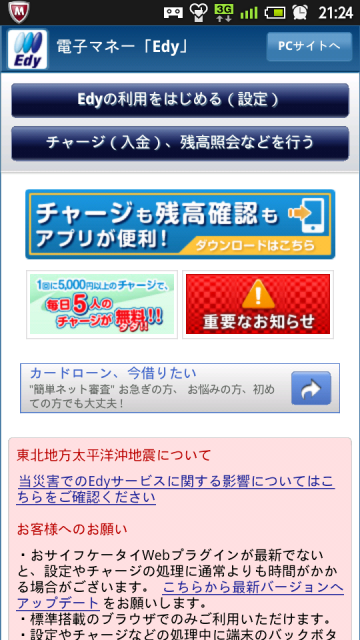
Edy
これでEdyとして使えるようになります。
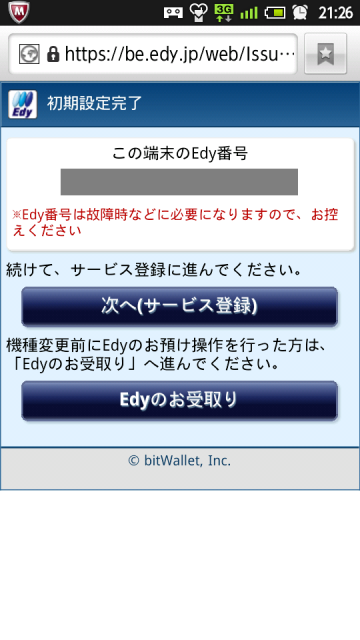
Edy 設定完了
「サービスの登録」を行うと、クレジットカードからチャージできたりするようになるのですが、今回はやめておきました。
Edyのセットアップ完了した証拠にサービス一覧を表示させるとEdyが格好いいアイコンになっています(上から2番目)。
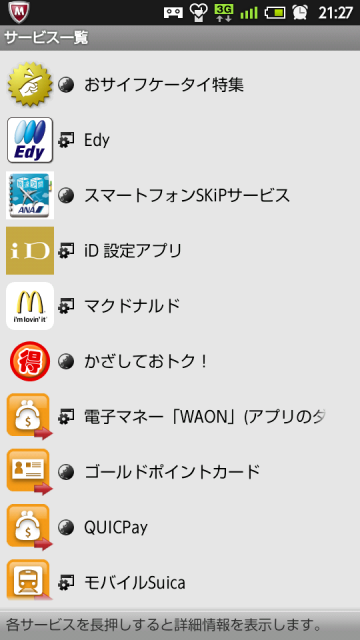
Edy 設定完了
ANA ICサービスのセットアップ
ANA ICサービスを設定すると、国内線飛行機をスマホをかざすだけで乗れるようになります。いわゆるSkipサービスが使えるようになります。
設定するにはまずはサービス一覧から「ANA ICサービス」を選択します。
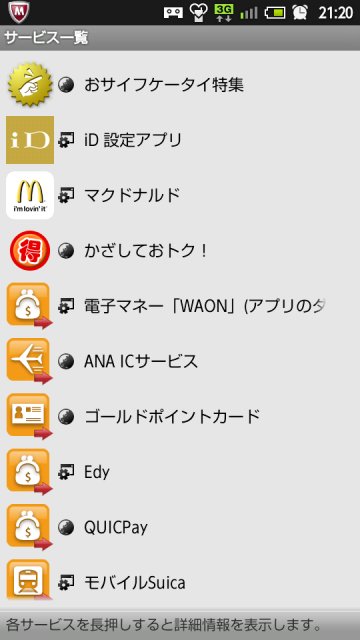
サービス一覧
次に表示される画面でICサービスメニューはこちらをタッチします。

ANA IC設定
ここでANAマイレージクラブの会員番号とパスワードを入力します。
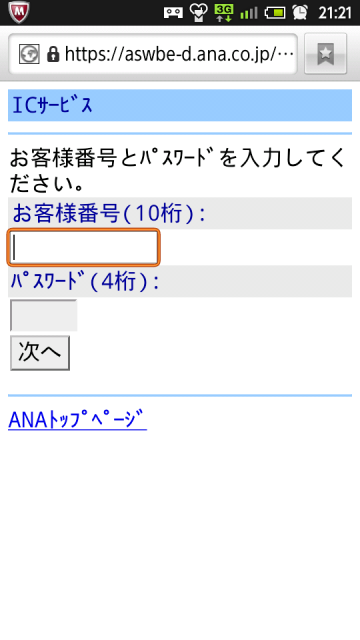
ANA IC マイレージクラブ情報の入力
ANAマイレージクラブの会員情報を入力したら「お客様番号の登録」を選択します。これで設定は完了です。
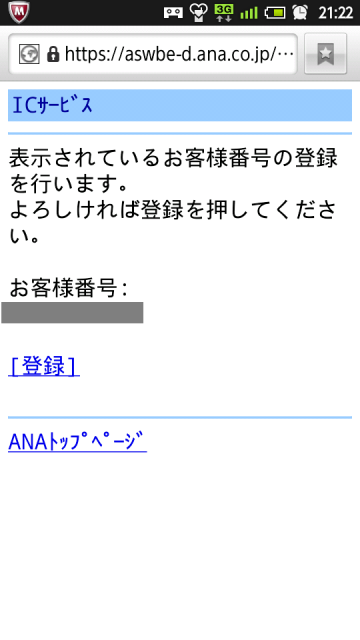
ANA ICサービス登録完了
ここまできたら一端ICサービスの画面に戻って「ケータイ de Edy マイル登録」を選択します。
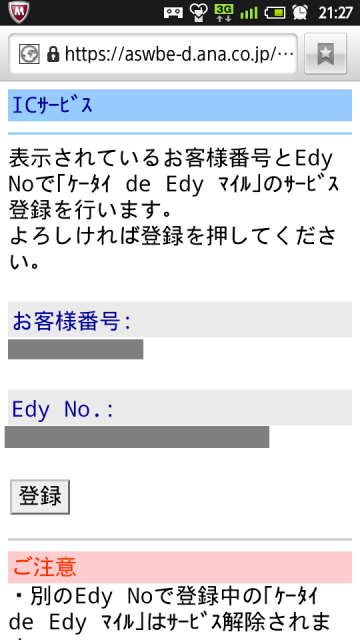
ケータイ de マイル
これでEdyの番号とANAマイレージクラブの番号を結びつけることができました。Edyで買い物するとANAマイルがたまるようになります。



コメント